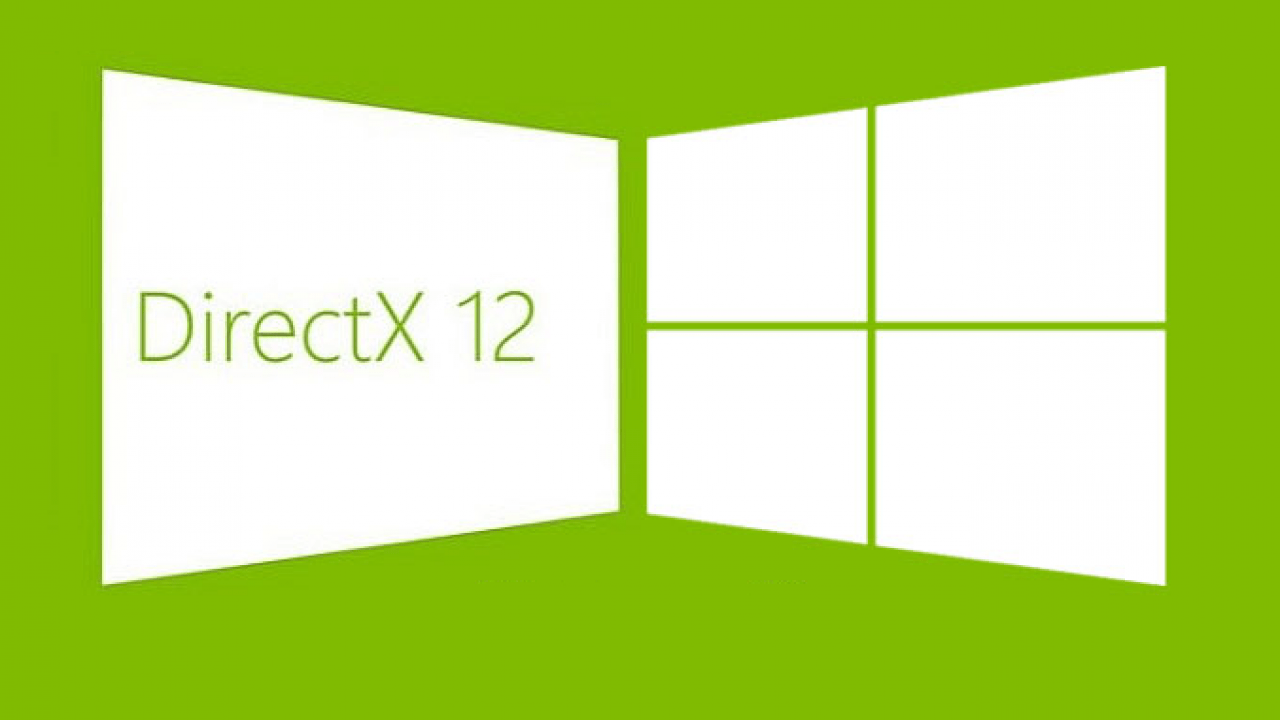Jeśli nie wiesz, jak ponownie zainstalować DirectX 12 w systemie Windows 10 i masz problemy, proces jest naprawdę prosty, a my Ci pomożemy. Jako istotny składnik systemu Windows 10, DirectX powinien domyślnie działać w najnowszej wersji, DirectX 12.
W tym artykule omówiono kilka możliwych rozwiązań, które pomogą Ci upewnić się, że system Windows 10 działa w oparciu o DirectX 12. DirectX 12 to najnowsza wersja DirectX, zestaw niezbędnych interfejsów programowania aplikacji do celów programowania multimediów, wideo i gier.
Po zainstalowaniu w systemie operacyjnym DirectX zaktualizuje się automatycznie, gdy system Windows otrzyma nowe aktualizacje.
Jednak Twój system może działać na starszych wersjach DirectX, ponieważ niektóre programy uniemożliwiają ponowną instalację najnowszej wersji lub ponieważ proces aktualizacji nie powiódł się podczas aktualizacji / ponownej instalacji systemu Windows 10.
Jak ponownie zainstalować DirectX 12 w systemie Windows 10, aby zapobiec problemom?
Najpierw sprawdź, jakiej wersji DirectX używa twój system operacyjny. Aby to zrobić, wykonaj następujące kroki:
- Naciśnij klawisze Windows + R na klawiaturze.
- W polu Uruchom wpisz dxdiag.
- Naciśnij enter.
- Jeśli DirectX 12 nie znajduje się na liście i nie ma oddzielnego pakietu dla tej wersji, zalecamy następujące rozwiązania.

Sprawdź aktualizacje
- Otwórz menu Start> Konfiguracja aplikacji> Aktualizacje i zabezpieczenia.
- Kliknij Sprawdź aktualizacje.
- System Windows zwykle aktualizuje się automatycznie. Ale jeśli brakuje aktualizacji, ta czynność powinna rozwiązać problem. Poczekaj, aż proces się zakończy i ponownie spróbuj zobaczyć wersję DirectX.
Uruchom instalator środowiska wykonawczego użytkownika końcowego DirectX
Jeśli gra żąda DirectX 11 podczas działania, możesz uruchomić ją w trybie zgodności. Aby to zrobić, kliknij prawym przyciskiem myszy ikonę gry> Właściwości> zakładka Zgodność> Zaznacz Uruchom ten program w trybie zgodności, aby> Wybierz odpowiedni system operacyjny> Zastosuj> OK.